条形码生成软件中如何通过绘制模式个性化制作条形码 点击:207 | 回复:1
发表于:2021-10-07 10:02:12
楼主
在条形码生成软件中可以制作个性化的条形码,比如说彩色的条码、渐变色条形码(具体操作步骤参考:条形码生成软件如何制作渐变色条形码)、线条是圆形的条形码等等都是可以在软件中制作实现的。
今天呢,我们就主要来分享一下如何通过条形码生成软件中的“绘制模式”来实现个性化的条形码制作步骤。
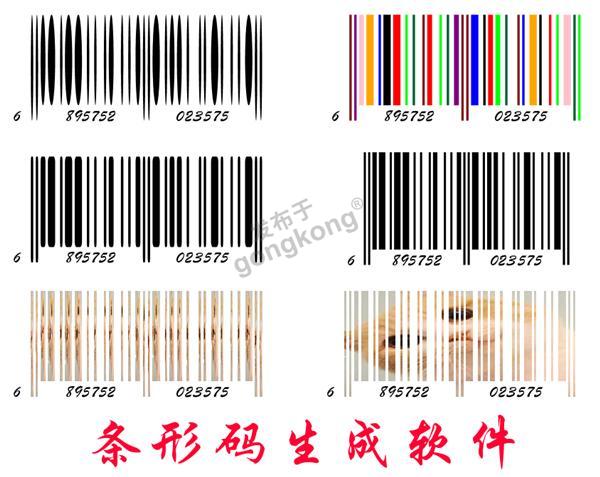
首先需要在电脑上面下载好条形码生成软件,点击新建,并在“文档设置”中设置好个性化的条形码标签尺寸信息;
数据库设置
先把保存在Excel表格中的可变条形码数据通过数据库导入到条形码生成软件中。具体操作步骤如下:点击数据库设置——添加数据库,选择Excel数据源——通过浏览找到储存在电脑上面的条码数据Excel文件——点击测试链接,下面就可以看到条形码数据量和样标——点击添加,添加后把左边的数据库设置关闭。
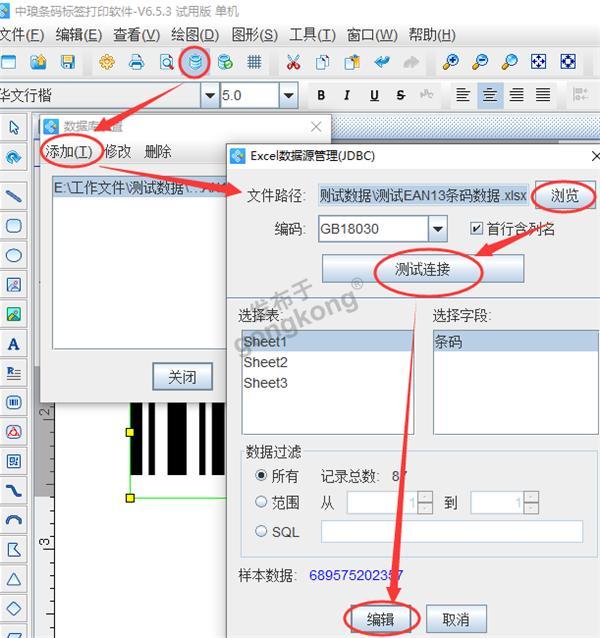
绘制条形码
点击软件左边工具栏“条形码”图标,然后在画布上绘制一个可变条形码,鼠标双击条形码可以打开“图形属性”,在“数据源”选项中修改可变条形码数据,数据对象类型选项“数据库导入”;
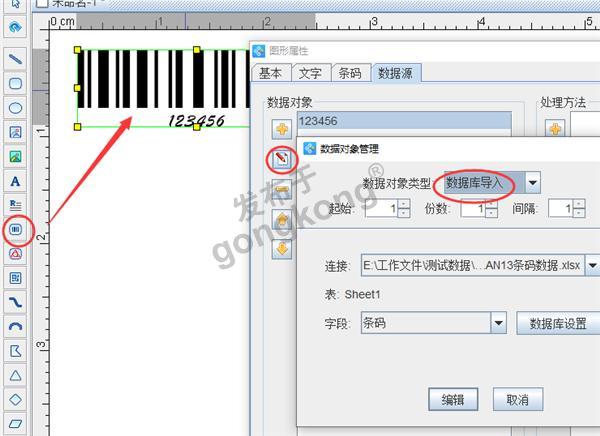
本文制作条形码类型以EAN-13码制为准。接着在图形属性的条码类型里面选择EAN-13;
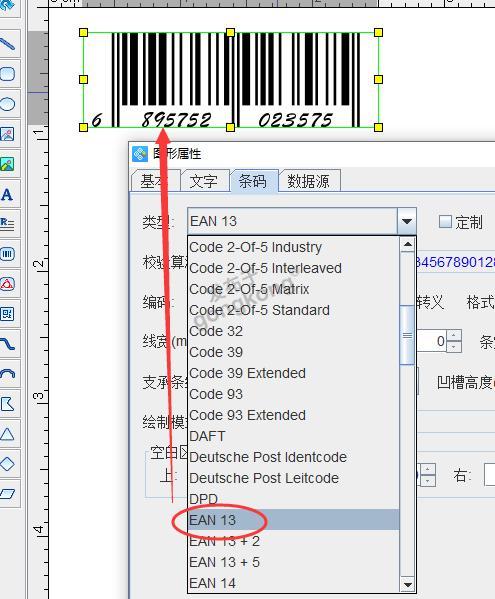
通过“绘制模式”来制作个性化条形码
1)条形码生成软件中绘制模式有默认的类型、矩形、圆/椭圆、圆角矩形、图片模块、图片背景这几种模式。我们将绘制模式选择成圆/椭圆,效果如下图;
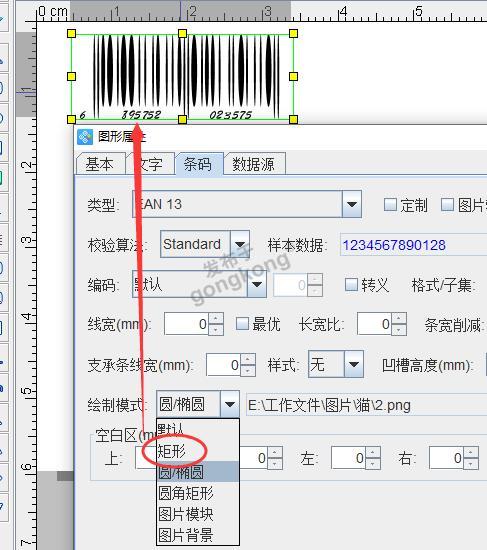
2)条形码生成软件还可以制作个性化的彩色条形码。具体操作步骤参考:怎么在条码打印软件中制作出彩色条形码。

以上就是在条形码生成软件中个性化制作条形码的操作步骤了。是不是感觉很简单呢,赶快下载软件操作一下吧。
楼主最近还看过
热门招聘
相关主题
- Eplanelectric与Solidworkse...
 [5497]
[5497] - 求助施耐德公司的 MP7与CON...
 [6165]
[6165] - 西门子WINCC画面程序我考过来...
 [2939]
[2939] - 七天实战速成培训教程(PLC篇...
 [3294]
[3294] - 组态软件教程
 [3143]
[3143] - 全中文工控组态软件
 [2480]
[2480] - 如何把PDG格式的电子书籍转化...
 [2753]
[2753] - MCGS组态软件通用版6.2版注册...
 [4324]
[4324] - STEP7 硬件组态的步骤
 [4858]
[4858] - Protel DXP使用漫谈
 [6925]
[6925]

官方公众号

智造工程师
-

 客服
客服

-

 小程序
小程序

-

 公众号
公众号

















 工控网智造工程师好文精选
工控网智造工程师好文精选
